Kuidas Windows 10 ekraanisäästjat panna või muuta
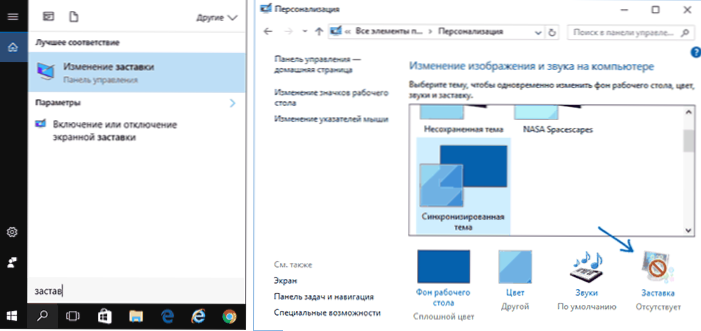
- 4333
- 1119
- Salvatore Hirthe
Vaikimisi on Windows 10 -s ekraani ekraanisaat (ekraanisäästja) keelatud, samal ajal. Sellegipoolest jääb ekraanisäästja (või muutmise) võime ja seda tehakse väga lihtsalt, mida kuvatakse juhistes veelgi.
Märkus. Mõned eelposti all olevad kasutajad mõistavad töölaua taustapilti (tausta). Kui olete huvitatud töölaua tausta muutmisest, siis on see veelgi lihtsam teha: klõpsake parema hiirenupuga töölaualauda, valige menüü "Personalisatsioon" ja seejärel seadistage taustal "foto" taustal parameetrid ja määrake pilt, mida soovite kasutada taustapildina.
Ekraani ekraaniläästu Windows 10 vahetamine
Windows 10 ekraanisäästja sätete sisestamiseks on mitmel viisil. Kõige lihtsam neist on hakata TATSIABAR -i otsimisel sõna "ekraanisäästja" tippima (Windows 10 viimastes versioonides pole olemas, kuid kui kasutate otsingut parameetrites, siis on soovitud tulemus).
Teine võimalus on minna juhtpaneelile (sisestage otsingusse "Juhtpaneel") - ja otsingusse sisenemiseks "ekraanisäästja".
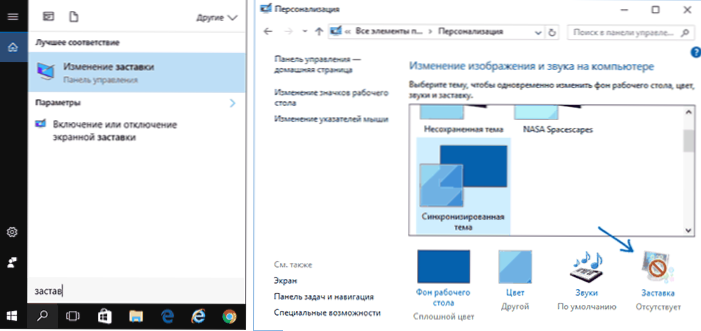
Kolmas viis ekraanisäästja parameetrite avamiseks on vajutada klaviatuuril Win+R klahve ja sisestada
Juhtimislaud.Cpl ,,@ekraanisäästja
Näete samu akende ekraanisäästja parameetreid, mis esinesid Windowsi eelmistes versioonides.

MÄRKUS. Vaikimisi on Windows 10 ekraani sulgemine mõne aja pärast tegevusetust. Kui soovite, et ekraan ei lülitu välja, kuid ekraanisäästja kuvatakse samades aknasätted, klõpsake nuppu "Muutke toiteparameetreid" ja valige järgmises aknas "Kuva kuva sätted".
Kuidas ekraanipilte alla laadida
Sachses Windows 10 jaoks - samad failid laiendusega .SCR, mis OS eelmiste versioonide jaoks. Seega peaksid arvatavasti kõik varasemate süsteemide ekraanid (XP, 7, 8) töötama ka. Kausta ekraanisäästja failid asuvad C: \ Windows \ System32 \ - Just seal ei tohiks kuskilt alla laaditud ekraaniläästjad oma installijat olla.
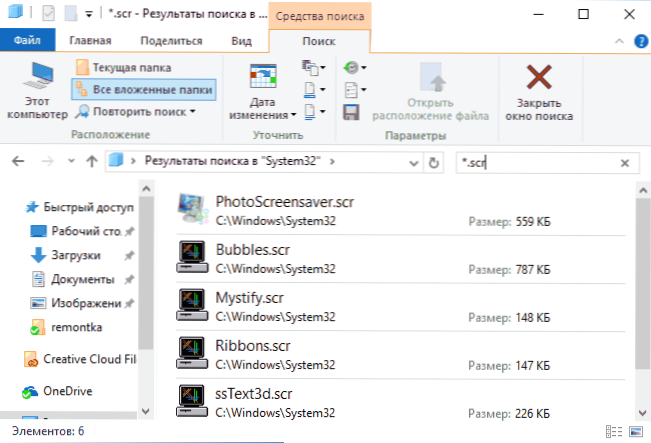
Ma ei nimeta allalaadimiseks konkreetseid saite, kuid neid on palju Internetis ja need asuvad hõlpsalt. Ja ekraanisäästja installimine ei tohiks olla mingeid probleeme: kui see on installija, käivitage see, kui lihtsalt fail .SCR, kopeerime System32 -s, pärast seda, kui järgmine kord aknaparameetrite aken avanes, peaks sinna ilmuma uus ekraanisaat.
Väga tähtis: Ekraani ekraanisäästja failid .SCR on tavalised Windowsi programmid (t.e. Tegelikult sama kui failid .exe) koos mõne lisafunktsiooniga (integreerimiseks, parameetrite sätted, väljuge ekraanisäästjast). See tähendab, et neil failidel võib olla ka kahjulikke funktsioone ja tegelikult mõnes saidil ekraani ekraanisasjade varjus saate viirust alla laadida. Mida teha: Pärast faili allalaadimist enne System32 -s kopeerimist või hiire kahekordse klõpsuga alustamist kontrollige seda kindlasti Virustotal teenuse abil.com ja vaadake, kas tema viirused peavad kahjulikuks.

